Kan du låse en iPhone eller iPad op med Siri og din stemme
"Når jeg siger hej Siri, gå til beskeder, svarer den, at du først skal låse din iPhone op." Siri låser min iPhone opSiri er en digital assistent udviklet af Apple til deres produkter som iPhones, iPads, Apple Watch, MacBooks og flere. Den giver brugerne mulighed for at udføre opgaver og styre deres enheder med stemmeforespørgsler. I øjeblikket kan Siri udføre mange funktioner. Denne artikel besvarer spørgsmålet om, hvorvidt AI-assistenten kan låse din iOS-enhed op.
SIDEINDHOLD:
Del 1: Kan Siri låse din iPhone op
Kan Siri låse din iPhone op? Det enkle svar er nej. Du kan bede Siri om at sende en besked til din ven, tilføje indhold til Noter, tænde dine lys og meget mere. Apple tillader dig dog ikke at låse din iPhone op med en Siri-kommando.
Hvis du vil bruge Siri på iPhones låseskærm, skal du konfigurere den korrekt:
Åbne Indstillinger app, vælg Face ID & Passcode, og indtast din adgangskode. Slå derefter til Siri under Tillad adgang, når den er låst sektion.
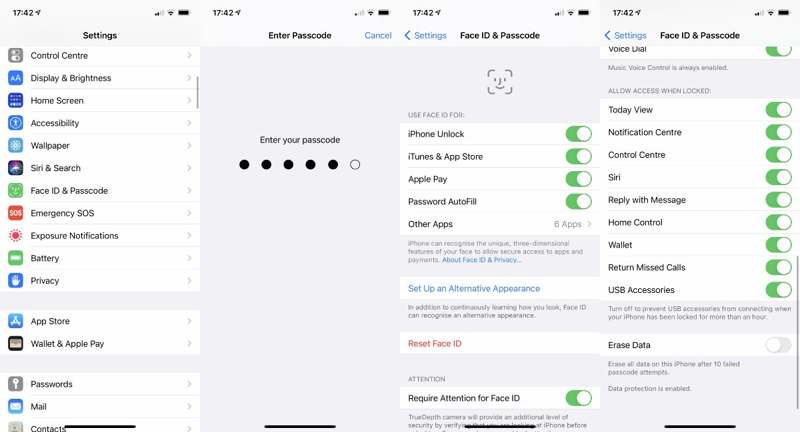
Eller vælg Siri i Indstillinger app og slå til Tillad Siri, når den er låstDerefter kan du indstille sproget og andre muligheder baseret på dine præferencer.
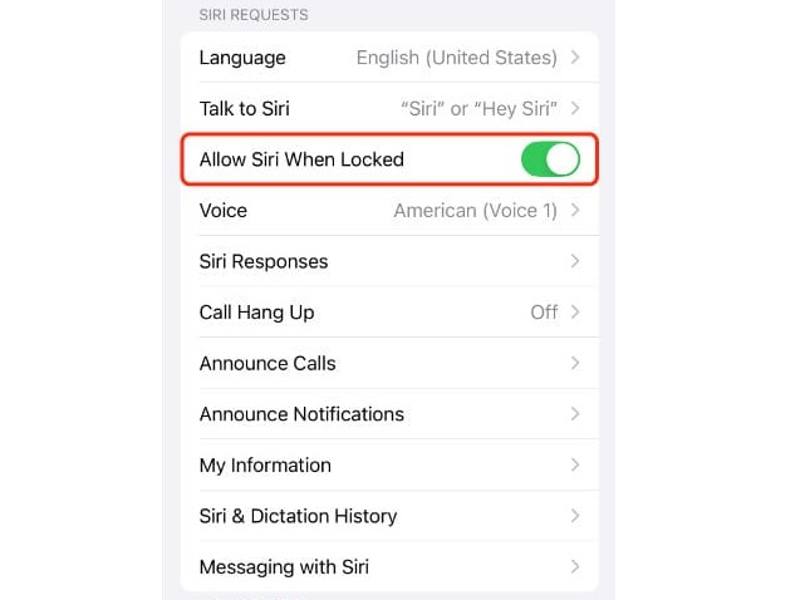
Del 2: Sådan låser du op iPhone med stemmekommandoer
For et par år siden tilføjede Apple Stemmekontrol som en tilgængelighedsfunktion. Det giver dig mulighed for at styre næsten alle aspekter af din iPhone eller iPad ved hjælp af din stemmekommando. Ifølge Apple giver over 300 stemmekommandoer dig mulighed for at udføre grundlæggende opgaver, herunder at låse din iPhone op. Med andre ord kan du narre Siri til at låse din iPhone op med din stemme.
Trin 1 Kør din Indstillinger ca.
Trin 2 Gå til Tilgængelighed fanebladet, vælg Stemmestyring, og slå til Stemmestyring.

Trin 3 Som standard bruger stemmekommandoer det aktuelle sprog på din iPhone. Du kan ændre det ved at trykke på Sprog. Tryk derefter på Tilpas kommandoer, vælg Tilpasset, og hit Opret ny kommando.
Trin 4 Indtast din foretrukne oplåsningskommando i feltet under Sætning. Tryk derefter på Handling Og vælg Kør tilpasset gestus.
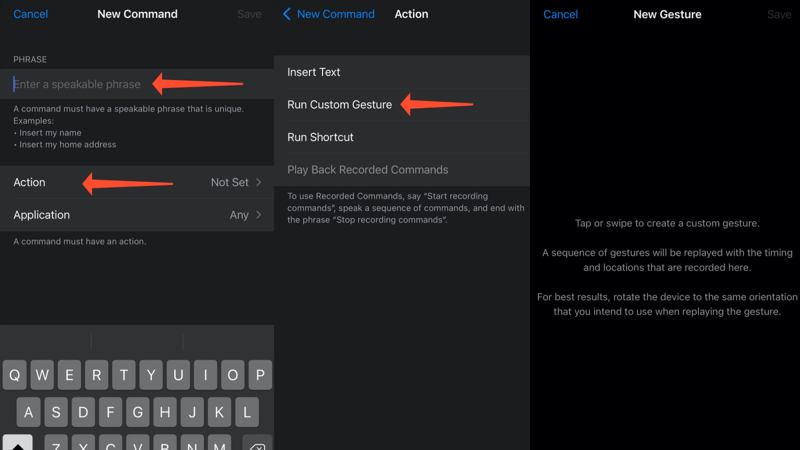
Trin 5 Tryk derefter på din skærm for at optage bevægelsen på den næste skærm. Her skal du trykke på hvert område af din adgangskode. Hvis din adgangskode f.eks. er 0000, skal du trykke på det område, hvor 0 normalt vises fire gange.
Trin 6 Til sidst skal du trykke på Gem knap, tryk Ny kommando, og tryk på Gem igen.
Trin 7 Nu kan du ringe til Siri, når din iPhone er låst. Tal med Siri, og sig din stemmekommando, når Siri beder dig om at låse din iPhone op først.
tips: På iOS 14.6 og nyere fungerer dette trick på iPhones låseskærm, selv efter du har genstartet din enhed. Før iOS 14.6 var du begrænset til at bruge dette trick, efter at Face ID eller Touch ID var blevet deaktiveret.
Del 3: Sådan låser du op iPhone uden Siri eller adgangskode
Faktisk anbefales det ikke at låse en iPhone op med Siri eller stemmekommandoer, da handlingen ikke er sikker. Hvis du er låst ude af din iOS-enhed, Apeaksoft iOS Unlocker er den bedste mulighed for hurtigt at få adgang til din iPhone eller iPad igen. Det kræver ikke din adgangskode eller Apple ID-adgangskode under oplåsning.
Den ultimative måde at låse en iPhone/iPad op uden Siri eller adgangskode
- Lås iPhone- eller iPad-skærmen op med tre trin.
- Arbejd med cifret adgangskode, Face ID og Touch ID.
- vil ikke jailbreak din iPhone under processen.
- Tilbyd bonusfunktioner, som f.eks. iCloud-aktiveringsomgåelse.
- Understøtte de nyeste versioner af iOS.
Sikker download
Sikker download

Sådan låser du op en iPhone eller iPad uden Siri
Trin 1 Installer iOS Unlocker
Start den bedste iPhone-oplåsningssoftware efter installation på din pc. Der findes en anden version til Mac. Vælg Tør adgangskode tilstand. Tilslut din iPhone til din pc med et Lightning-kabel. Softwaren vil automatisk registrere din enhed. Klik på Starten knappen for at fortsætte.

Trin 2 Download firmware
Når dine enhedsoplysninger er indlæst, skal du kontrollere dem. Hvis der er forkerte elementer, skal du rette dem manuelt. Klik derefter på Starten knappen for at begynde at downloade den nødvendige firmwarepakke. Det kan tage et stykke tid at fuldføre processen.

Trin 3 Lås op din iPhone
Når download af firmware er færdig, skal du klikke på Lås knappen for at fortsætte. Skriv, hvis du bliver bedt om det 0000 ud i feltet og bekræft oplåsningen af din iOS-enhed. Når det er gjort, genstarter og låser din iPhone op. Du kan også fjern MDM-profil med det.

Konklusion
Nu skal du forstå, om du kan lås din iPhone op med SiriI stedet giver stemmekommandoerne dig mulighed for at låse din iOS-enhed op uden at røre låseskærmen. Vi foreslår, at du bruger stemmekommandoen i et sikkert miljø. Apeaksoft iOS Unlocker er den bedste mulighed for at låse en iPhone eller iPad op uden Siri og en adgangskode. Hvis du har andre spørgsmål om dette emne, er du velkommen til at efterlade en besked under dette indlæg, så svarer vi hurtigt på den.
Relaterede artikler
Her gennemgår vi de 5 bedste iPad-oplåsningsprogrammer, der effektivt låser din iPad op, når du har glemt din adgangskode.
Hvis din iPhone eller iPad er låst af iCloud-aktiveringslåsen, viser og gennemgår denne artikel de 5 bedste iCloud-oplåsningsprogrammer.
Hvis du har glemt din adgangskode, kan du her lære de 7 effektive metoder til at låse din iPhone op med eller uden en computer.
Når din iPod Touch er deaktiveret, eller du har glemt din adgangskode, kan du låse din iPod Touch op ved at følge vores konkrete vejledning.

